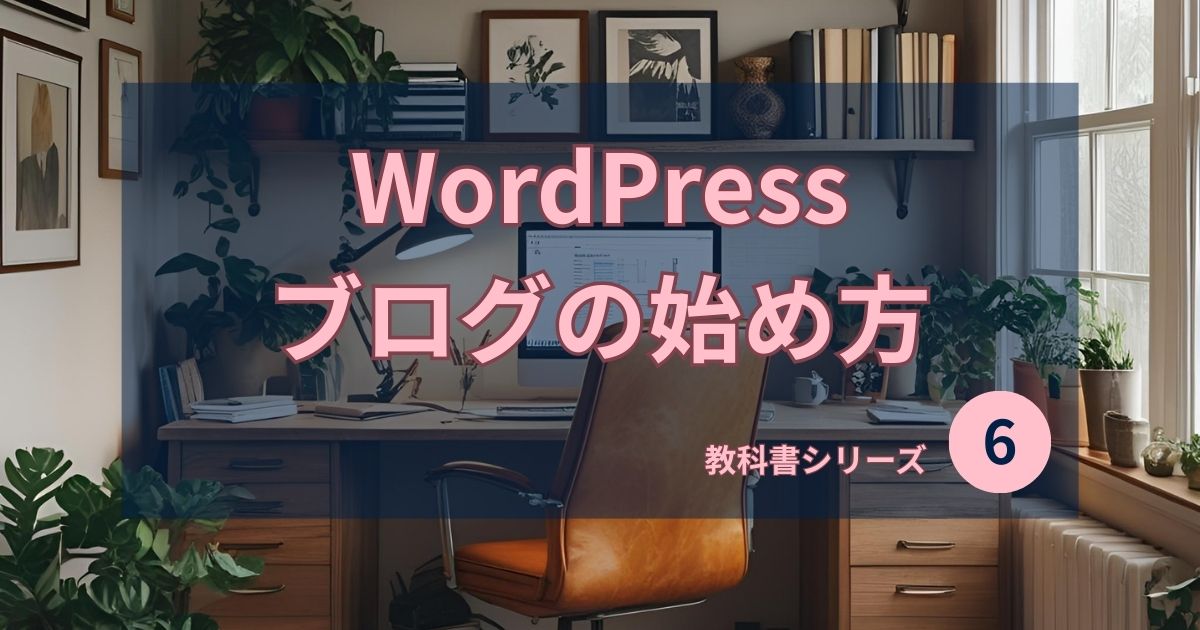※本記事にはプロモーション(PR)が含まれます。
「ブログをやってみたいけど、どうやって始めるの?」
「WordPressって難しそうで不安…」
安心してください。
この記事では、サーバーを契約するところから、WordPressで記事を書く前の準備まで を、子どもでもわかるくらいシンプルに解説します。
第1章:WordPressを始めるには「サーバー」と「ドメイン」が必要
WordPressは「ただのソフト」なので、それを置く場所(サーバー)が必要です。
- サーバー → インターネット上の土地(例:シン・サーバー、エックスサーバー)
- ドメイン → ブログの住所(例:example.com)
👉 この2つを用意して、WordPressをインストールします。
※本記事にはプロモーション(PR)が含まれます。
第2章:サーバー契約とドメイン取得
初心者におすすめなのは「シン・サーバー」。
契約と同時に独自ドメインも取得できるので、別々に申し込む必要がなく、とても簡単です。
👉 サーバーとセットで使うならこちら 【PR】シン・サーバー公式サイト
ドメインを別で契約したい方へ
サーバーと同時に申し込むのが一番ラクですが、ドメインだけを別で契約することも可能です。
代表的なのは「お名前.com」と「ムームードメイン」。どちらも初心者に人気のサービスです。
第2章:サーバーの契約とドメインの取得
初心者におすすめなのは「シン・サーバー」や「エックスサーバー」。
理由は WordPressをワンクリックでインストールできるから。
- サーバーの公式サイトから契約
- 契約と同時に「独自ドメイン」を取得
- 管理画面にログイン
👉 むずかしい専門知識は不要です。
第3章:WordPressをインストールする
シン・サーバーやエックスサーバーなら、管理画面から
「WordPress簡単インストール」ボタンを押すだけ。
- サイトのタイトル(あとで変更OK)
- ユーザー名・パスワード(ログインに使う)
これを入力して「インストール」をクリックすると…
数分でWordPressが使えるようになります!
第4章:WordPressにログインしてみよう
インストールが終わると、メールでログインURLが届きます。
例: https://あなたのドメイン/wp-admin
ここにアクセスして、設定したユーザー名とパスワードでログイン。
👉 管理画面(ダッシュボード)が開けば成功です!
💡 ログインできないときは?
- URLの入力ミス(http/httpsの違い)
- ID・パスワードの大文字小文字の違い
- サーバー管理画面から「パスワード再発行」も可能
第5章:最初にやる3つの設定
① ブログのタイトルと説明をつける
- 左メニュー → 設定 → 一般
- サイトタイトル → ブログの名前
- キャッチフレーズ → ひとこと説明
② 記事URLをシンプルにする(パーマリンク設定)
- 左メニュー → 設定 → パーマリンク
- 「投稿名」にチェック
👉 記事URLが「https://example.com/記事タイトル/」の形になります。
③ デザイン(テーマ)を選ぶ
- 外観 → テーマ → 新規追加
- 無料テーマ「Cocoon」を入れるのが初心者にはおすすめ
第6章:便利なプラグインを最低限だけ入れる
- Site Kit by Google → アクセス解析
- XML Sitemaps → 記事をGoogleに知らせる
- Contact Form 7 → お問い合わせフォーム
👉 入れすぎは重くなるので、まずはこの3つで十分。
第7章:準備完了!記事を書いてみよう
ここまでできれば、いよいよ記事を書けます。
最初から完璧を目指さなくても大丈夫。
📌 今日のまとめ
- サーバーとドメインを契約してWordPressをインストール
- ログインして「タイトル」「パーマリンク」「テーマ」を設定
- 最低限のプラグインを入れれば準備完了
👉 次の記事では、実際に記事を書く流れと基本構成 を解説します。
まだ「ブログをどう続けるか」に不安がある方は、ひとつ前の記事 【ブログ習慣化のコツ】 で解説しているので、合わせてご覧ください。
用語解説(記事内で出てきた専門用語)
サーバー
インターネット上の土地のようなもの。ブログを公開するために必要。
ドメイン
ブログの住所。例:example.com。自分だけの独自ドメインを持つと資産になる。
WordPress
世界で一番使われているブログ作成ソフト。自由度が高く、収益化に強い。
ダッシュボード
WordPressにログインしたときに出てくる管理画面。ブログの司令室。
パーマリンク
記事ごとのURLの形。投稿名に設定するとシンプルでSEOにも有利。
テーマ
WordPressのデザインを決めるテンプレート。Cocoonは無料で高機能な初心者向けテーマ。
プラグイン
WordPressに機能を追加できるアプリのようなもの。必要なものだけで十分。